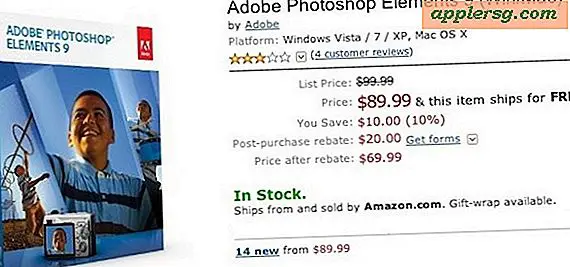So entpacken Sie eine ISO-Datei
Heutzutage stellen viele Softwarefirmen und Entwickler ihre Waren als herunterladbare Dateien im Internet zur Verfügung. Für besonders große Anwendungen liefern viele Anbieter die Dateien in einem ISO-Image-Format mit.
In den meisten Fällen brennen Benutzer ISO-Images auf eine CD oder DVD. Mit der aus der Image-Datei erstellten CD/DVD können Sie dann die Anwendung installieren oder auf Dateien im Image zugreifen. Mit moderner ISO-Dienstprogrammsoftware können Sie jedoch Dateien in einem ISO-Image mounten, entpacken oder anzeigen, ohne die Datei zuerst auf eine Disc brennen zu müssen.
Schritt 1
Finden Sie eine kostenlose ISO-Anwendung. Beliebte ISO-Programme sind DAEMON Tools Lite, ISODisk und MagicISO.
Schritt 2
Laden Sie die ISO-Brenn-/Mounting-Anwendung herunter und speichern Sie sie auf Ihrem Computer.
Schritt 3
Navigieren Sie zu dem Ordner, in dem Sie die heruntergeladene ISO-Anwendung gespeichert haben. Doppelklicken Sie auf die Setup-Datei, um die Installation zu starten. Folgen Sie den Anweisungen auf dem Bildschirm, um das ISO-Programm auf Ihrem PC zu installieren. Starten Sie Ihren Computer neu, wenn Sie dazu aufgefordert werden.
Schritt 4
Doppelklicken Sie auf dem Desktop auf „Computer“ (Windows 7 oder Vista) oder „Arbeitsplatz“ (Windows XP) und navigieren Sie zu dem Ordner, der die ISO-Datei enthält, die Sie entpacken möchten.
Schritt 5
Klicken Sie mit der rechten Maustaste auf die ISO-Image-Datei und scrollen Sie dann nach unten zum Namen des installierten ISO-Programms. Scrollen Sie zur Option "Hier extrahieren", wenn das Popup-Menü angezeigt wird, und klicken Sie darauf. Warten Sie, bis das Programm die Dateien im Ordner entpackt hat.
Drücken Sie die Taste "F5", um den Inhalt des Ordners zu aktualisieren. Sie sollten jetzt alle Dateien anzeigen können, die aus der ISO-Image-Datei entpackt wurden. Löschen Sie die ursprüngliche ISO-Datei oder belassen Sie sie im Ordner.